Trabajar con la lista de resultados de la búsqueda
Cuando realice una búsqueda, aparecerá la lista de resultados de la búsqueda en la parte inferior izquierda de su pantalla. La lista contiene los eventos que coinciden con sus criterios de búsqueda.
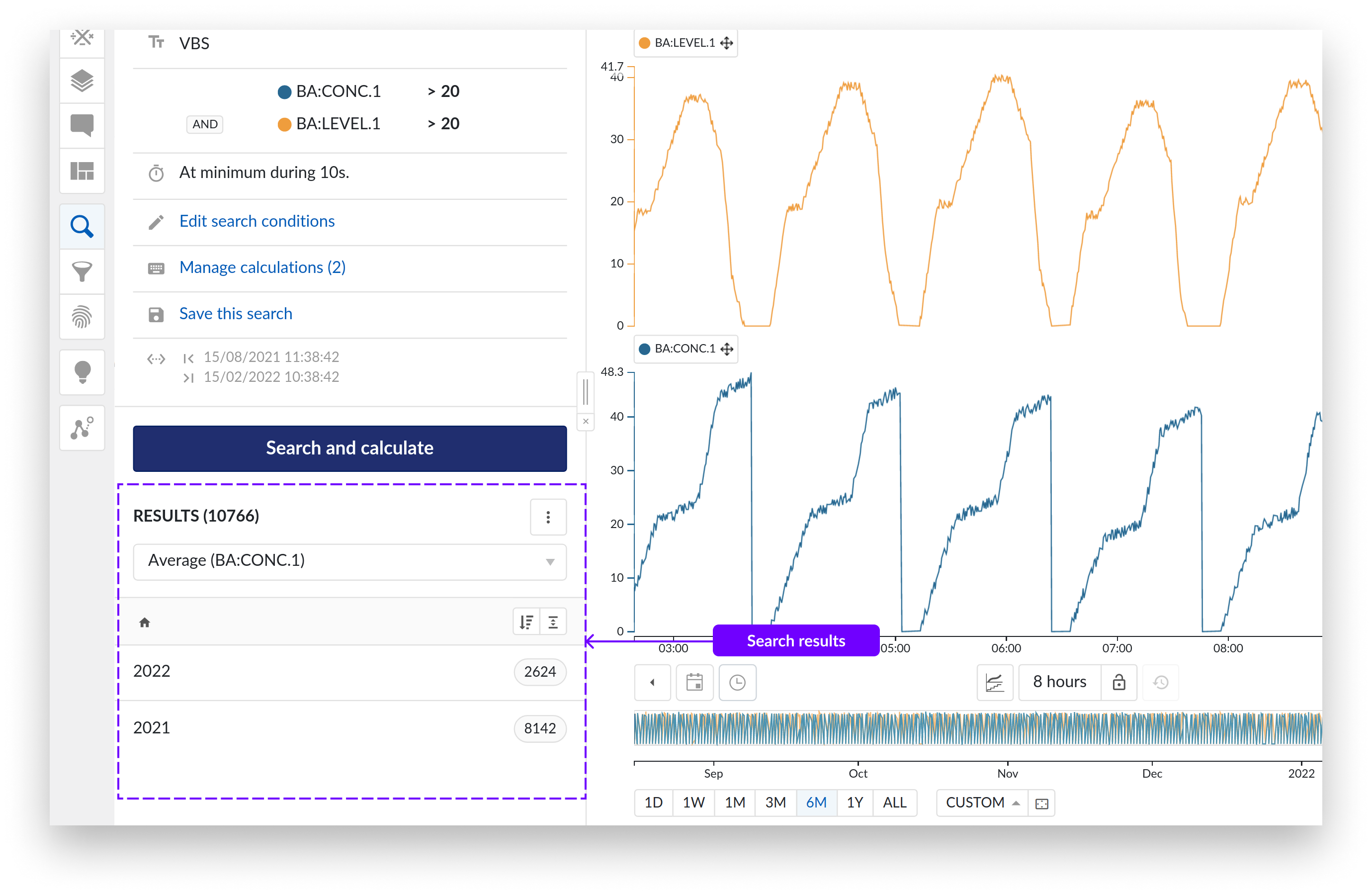
El presente artículo describe cómo trabajar con la lista de resultados de la búsqueda.
Si su búsqueda devuelve más de 10 resultados, éstos se clasificarán en grupos. Los resultados (agrupados) se ordenan por fecha (o puntuación en caso de búsqueda por similitud) y se presentan por defecto en orden descendente.
El número total de resultados se indica en la cabecera de resultados y el número de resultados contenidos en cada grupo se indica con una etiqueta gris en el grupo correspondiente.
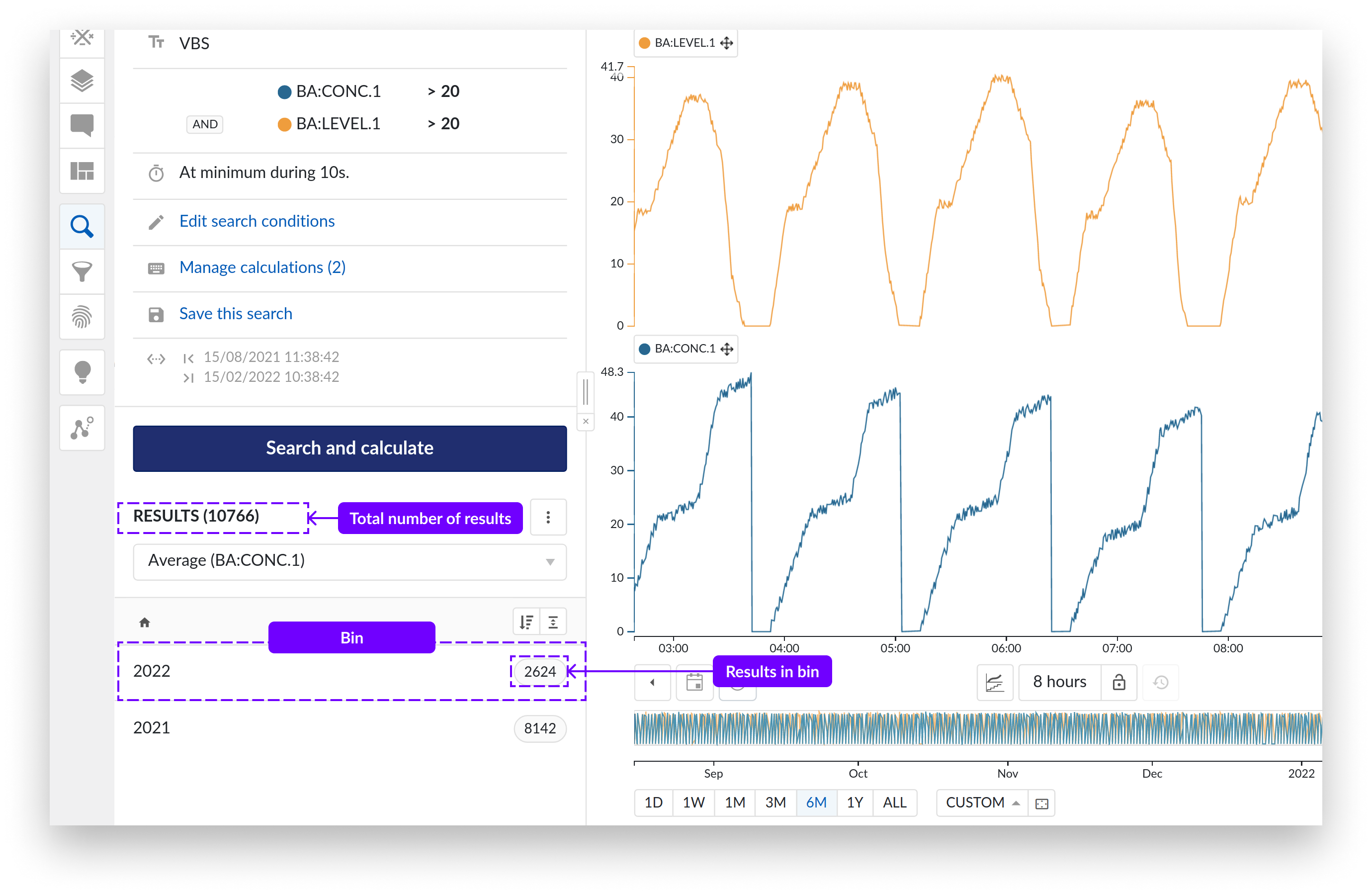
Para visualizar los resultados de la búsqueda en un grupo específico en 1 lista larga, haga clic en el icono que se muestra en la siguiente captura de pantalla. La acción se aplicará al grupo y a sus subgrupos que esté visualizando en ese momento.
Por ejemplo, si pulsa el botón mientras se encuentra en el grupo de febrero, todos los resultados de febrero se visualizarán en 1 lista.
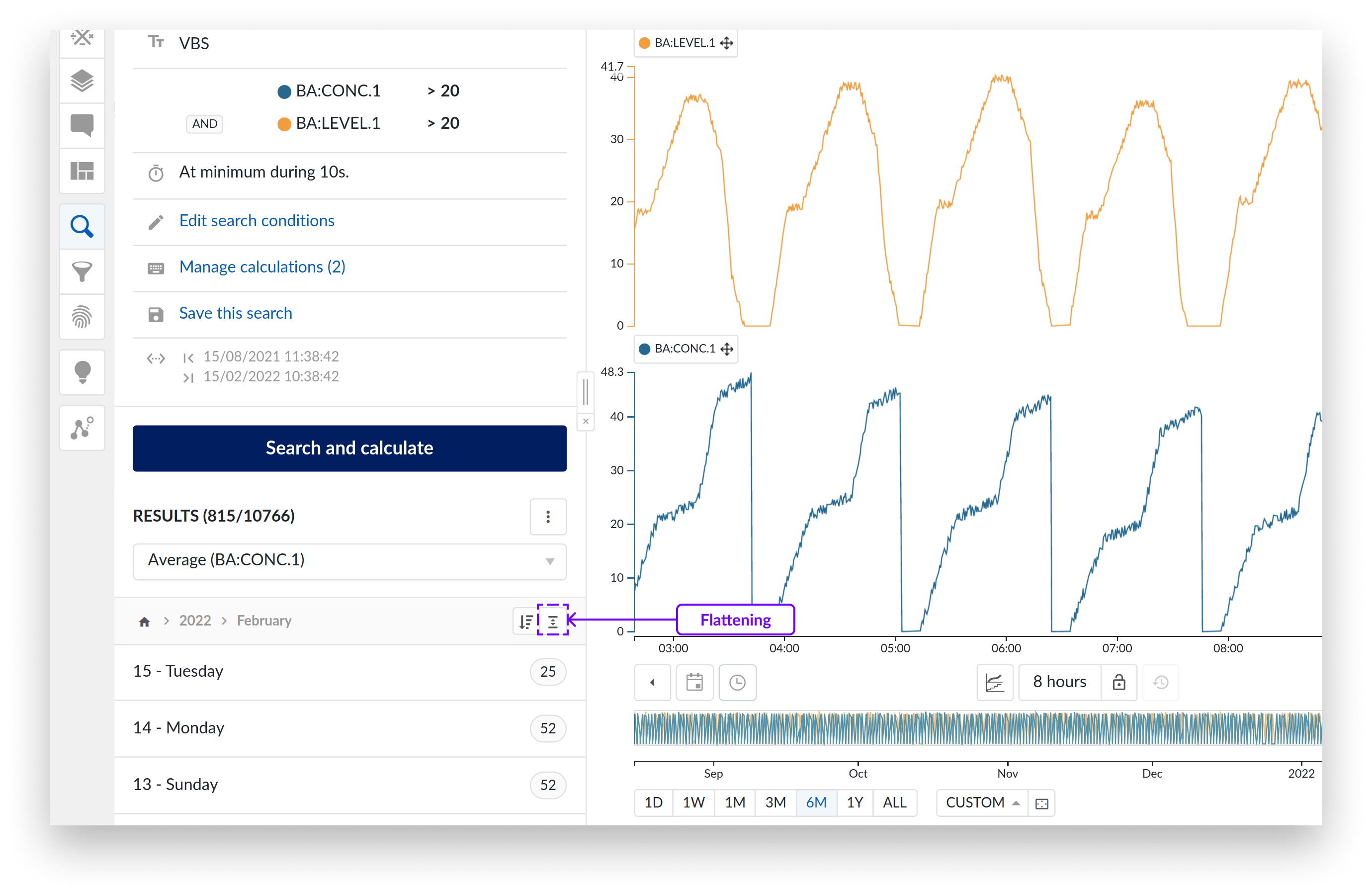
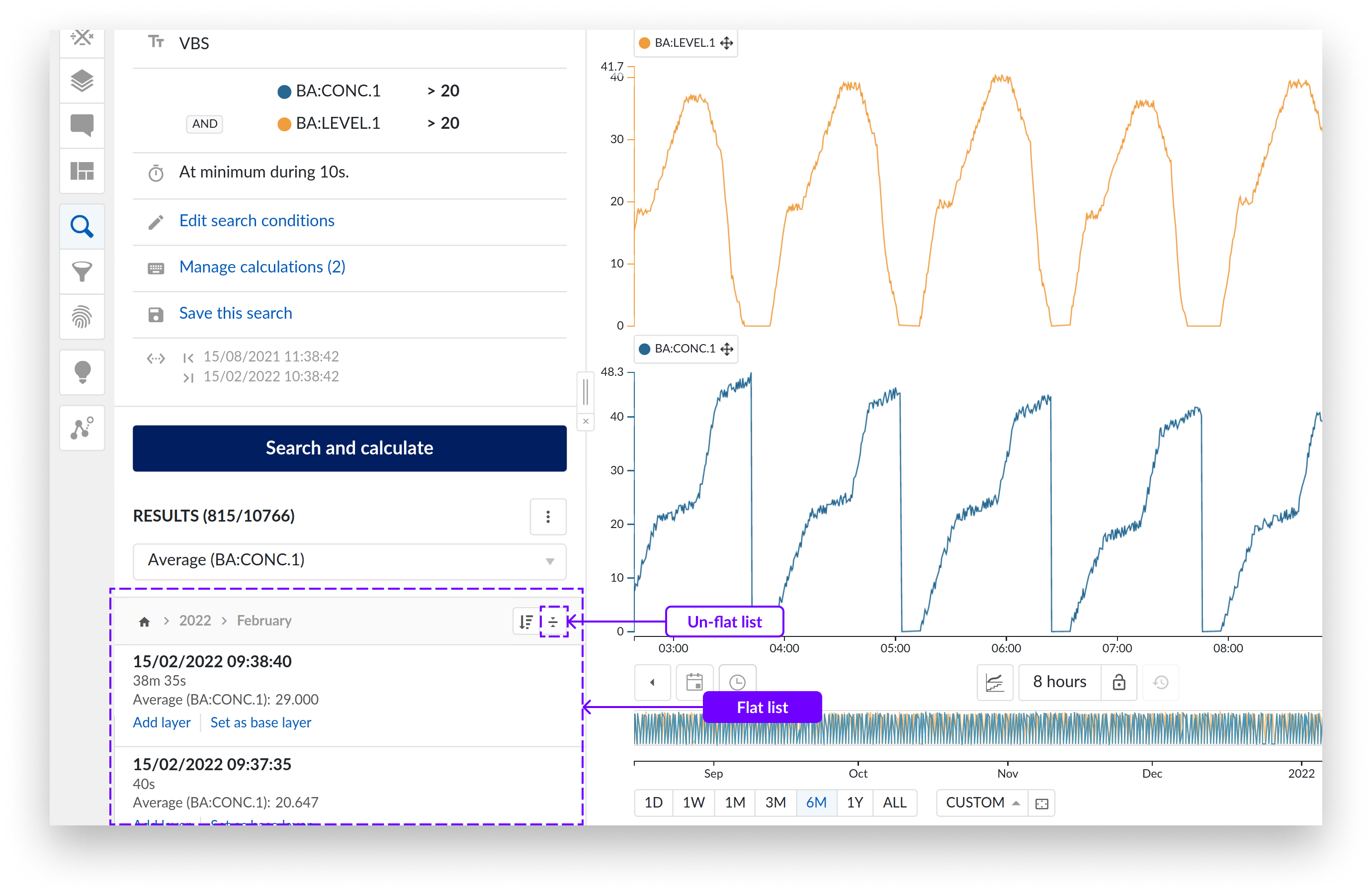
Para volver a ver los grupos de febrero, pulse el botón de nuevo.
Puede desplazarse por la lista hasta encontrar un periodo de interés. A continuación, puede seleccionar los resultados dentro de los grupos y explorar los datos gráficamente dentro del gráfico de enfoque o realizar otras acciones con los resultados seleccionados, véase "Otras opciones de menú" a continuación.
Para desplazarse hacia arriba en la lista de resultados, utilice el icono de navegación hacia arriba situado en la parte inferior derecha de los resultados.
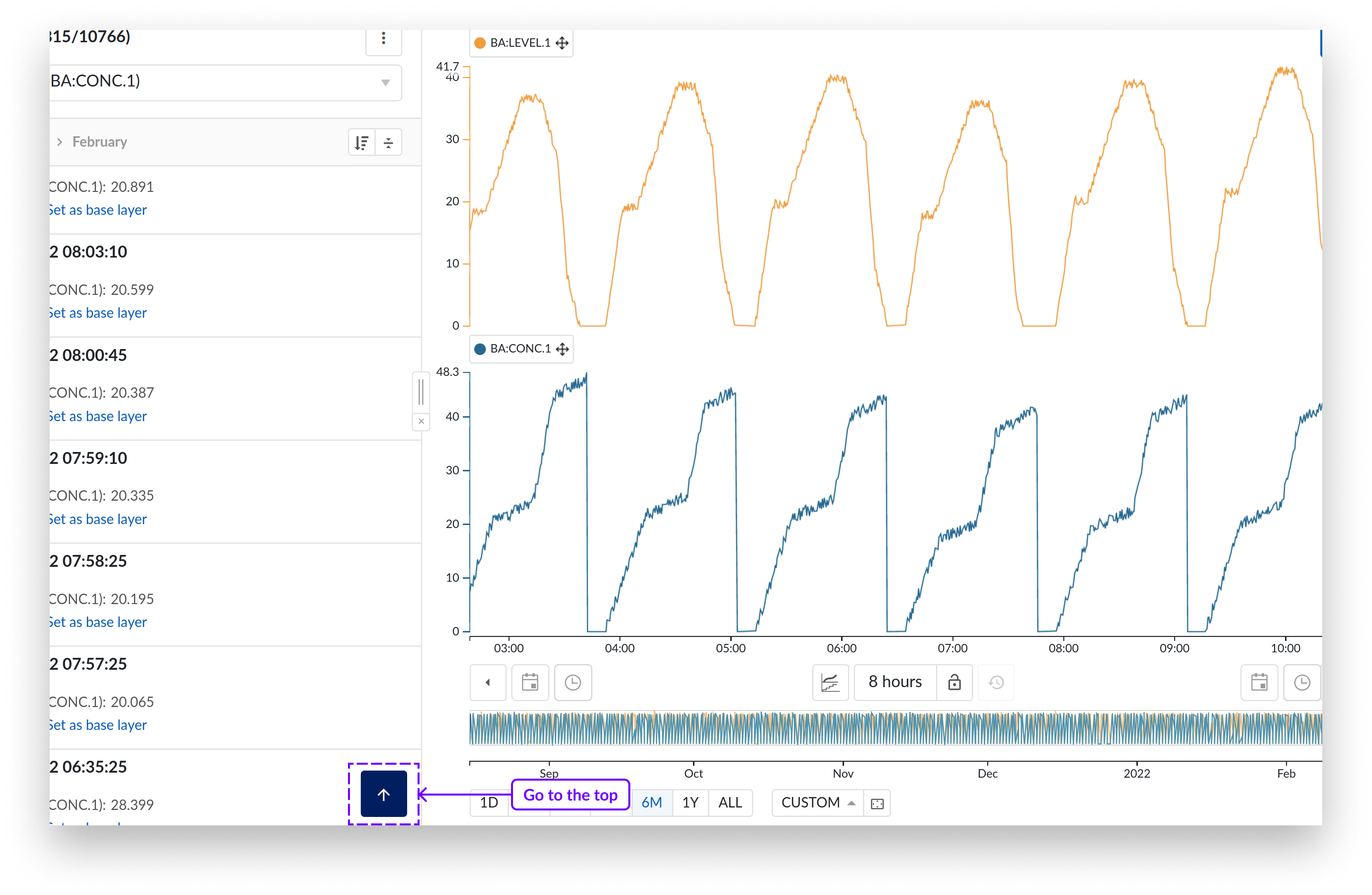
Ordenar los resultados de la búsqueda
Puede ordenar los resultados de forma ascendente o descendente, pulsando sobre el icono de ordenar que se muestra en la siguiente imagen. La flecha aparece siempre hacia abajo, y las barras le indicarán si los resultados están ordenados de forma descendente o ascendente.
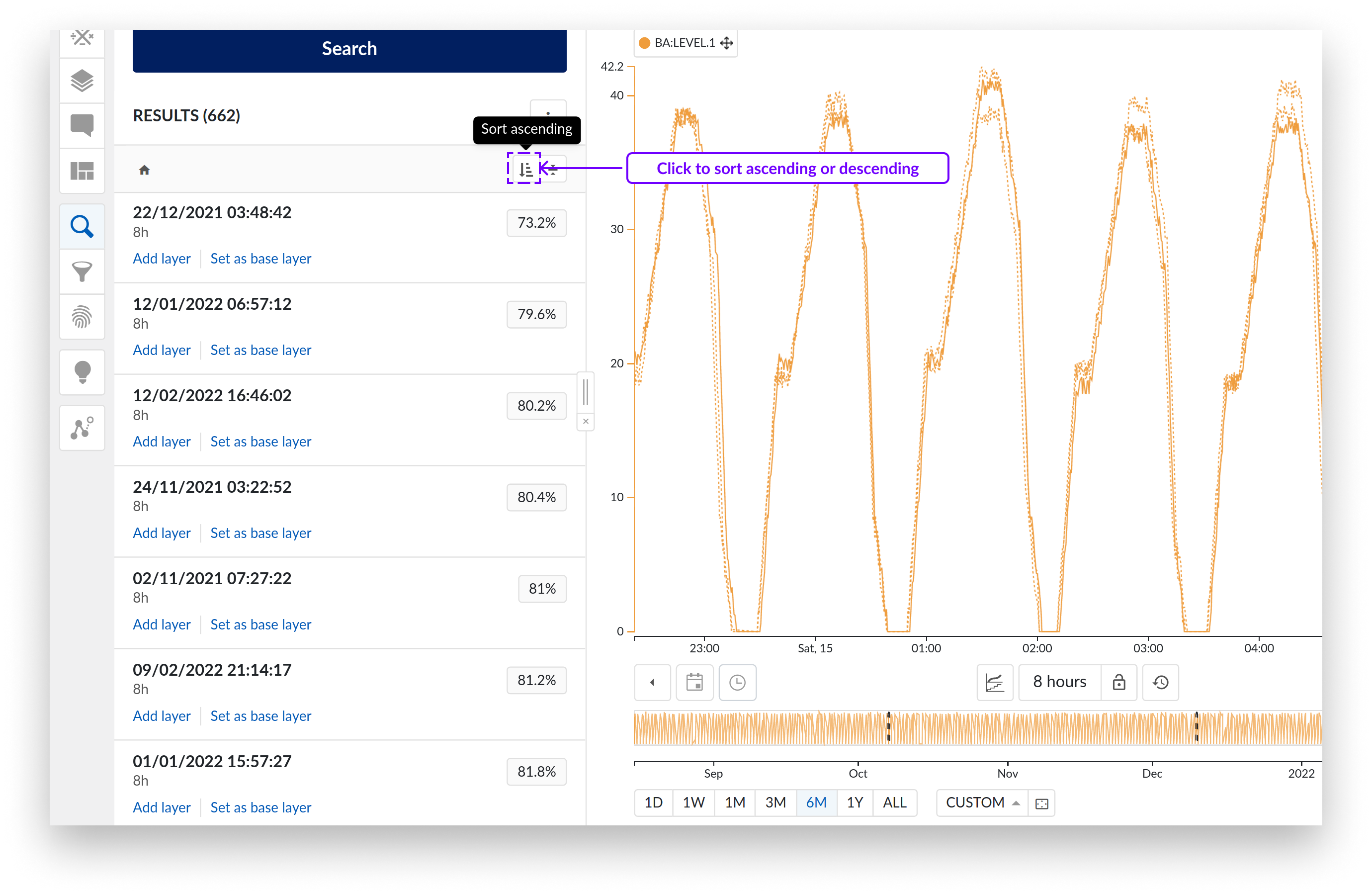
Para cambiar el modo de clasificación de los resultados, haga clic en el icono de los tres puntos verticales situado en la esquina superior derecha de la lista de resultados. En función de la dimensión de la búsqueda, se ofrecen distintas opciones de ordenación:
Búsqueda de similitudes: ordenar por puntuación o fecha.
Búsqueda de datos: ordenación por fecha o duración.
Búsqueda de transiciones digitales: ordenar por fecha.
Búsqueda por elementos de contexto: ordenar por fecha o duración.
Búsqueda por áreas de operación: ordenar por fecha o duración.
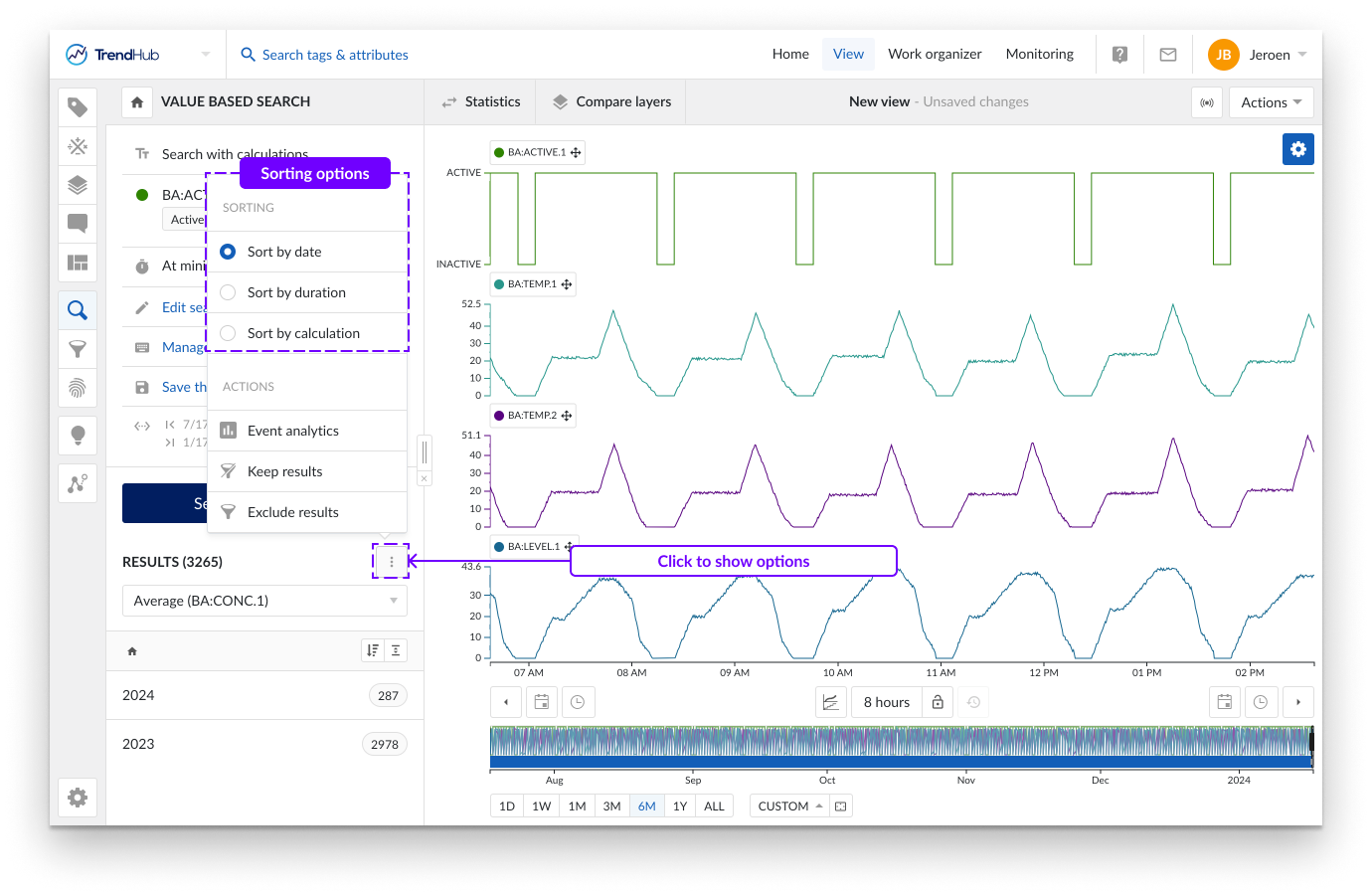
Cuando realiza un cálculo en los resultados de la búsqueda (consulte Documento de Cálculos con resultados de búsqueda), se proporciona una opción adicional para ordenar los resultados por cálculo.
Hay dos opciones que puede utilizar para visualizar los resultados individuales:
Haga clic en "Establecer como capa base" para sustituir las capas de enfoque por el periodo correspondiente del resultado. El resultado se convertirá en la capa base (B) y se eliminarán las demás capas.
Haga clic en "Añadir capa" para añadir el periodo de tiempo correspondiente al resultado como una nueva capa (colóquela sobre la capa base). Las capas superpuestas pueden eliminarse de nuevo haciendo clic en "Eliminar capa".
Nota
Para una búsqueda de similitudes, el periodo de tiempo de la consulta (periodo original del que partió) se mostrará siempre con un icono "Q".
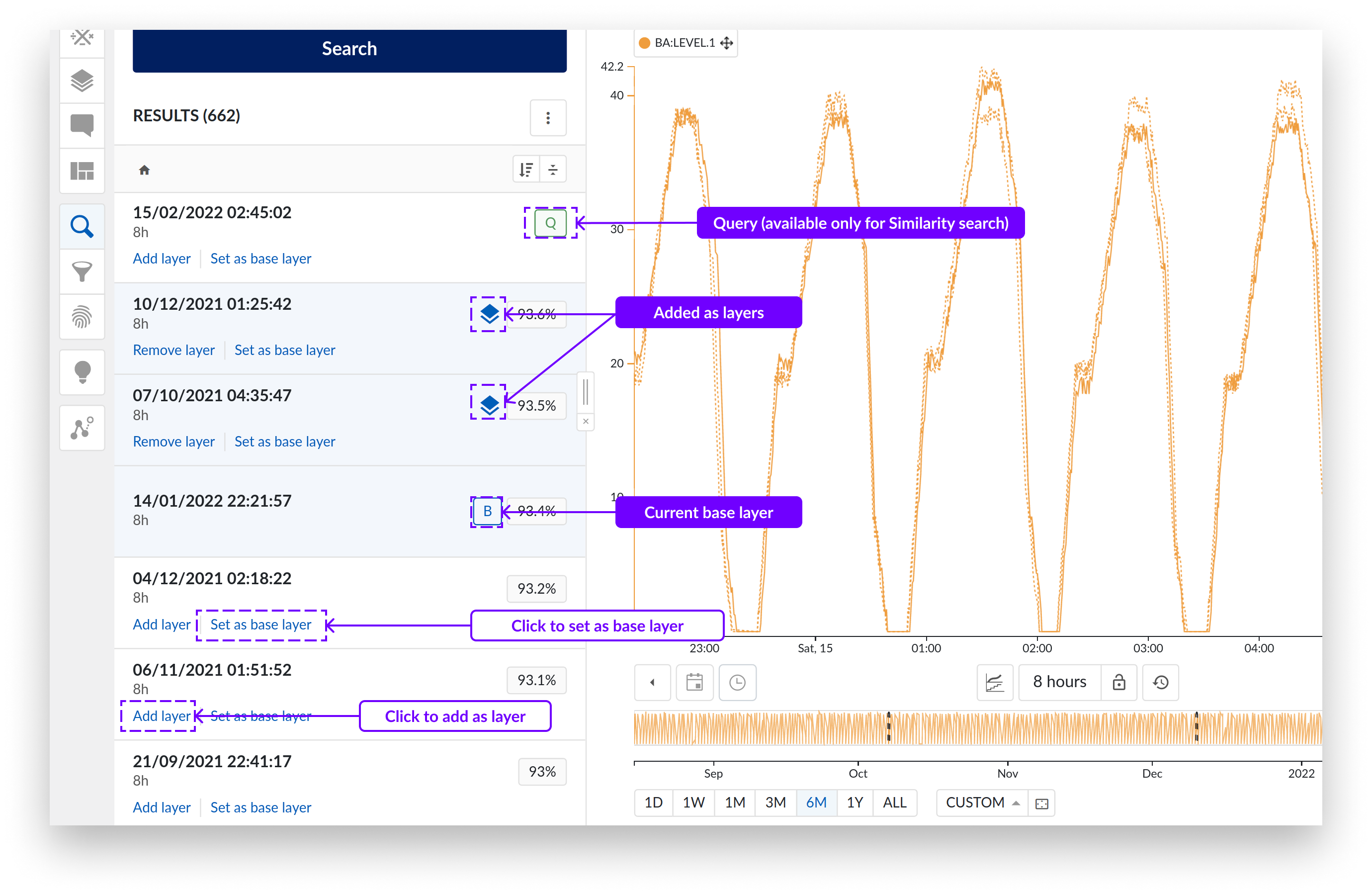
Además de las opciones de clasificación, dispone de las siguientes opciones para los resultados de la búsqueda.
Mantener resultados / Excluir resultados
Con esta opción puede filtrar resultados de búsqueda específicos o mantener determinados resultados de búsqueda.
Esto se hace creando filtros para los periodos entre los resultados de la búsqueda (Mantener resultados) o para crear filtros para esos periodos de resultados de la búsqueda (Excluir resultados).
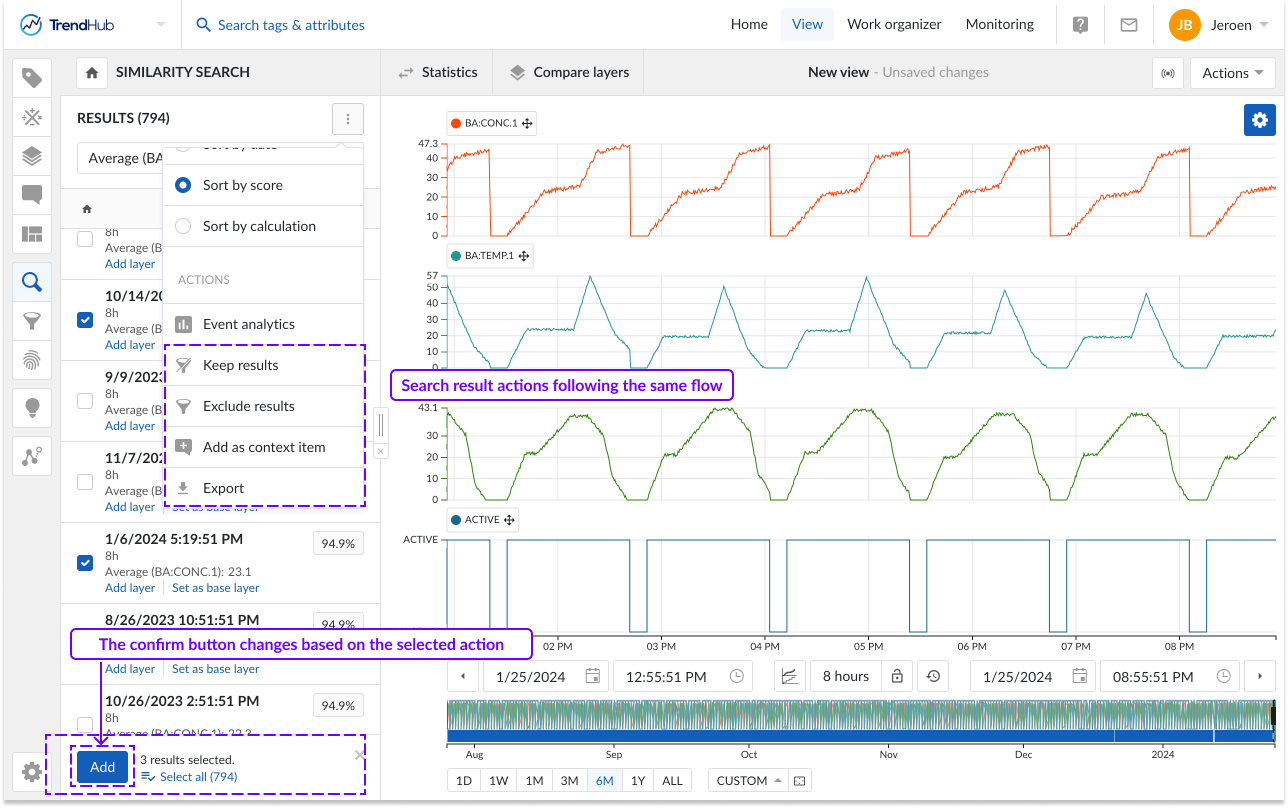
Añadir como elemento de contexto
Con la opción "Añadir como elemento de contexto" puede crear elementos de contexto para todos los resultados de búsqueda seleccionados.
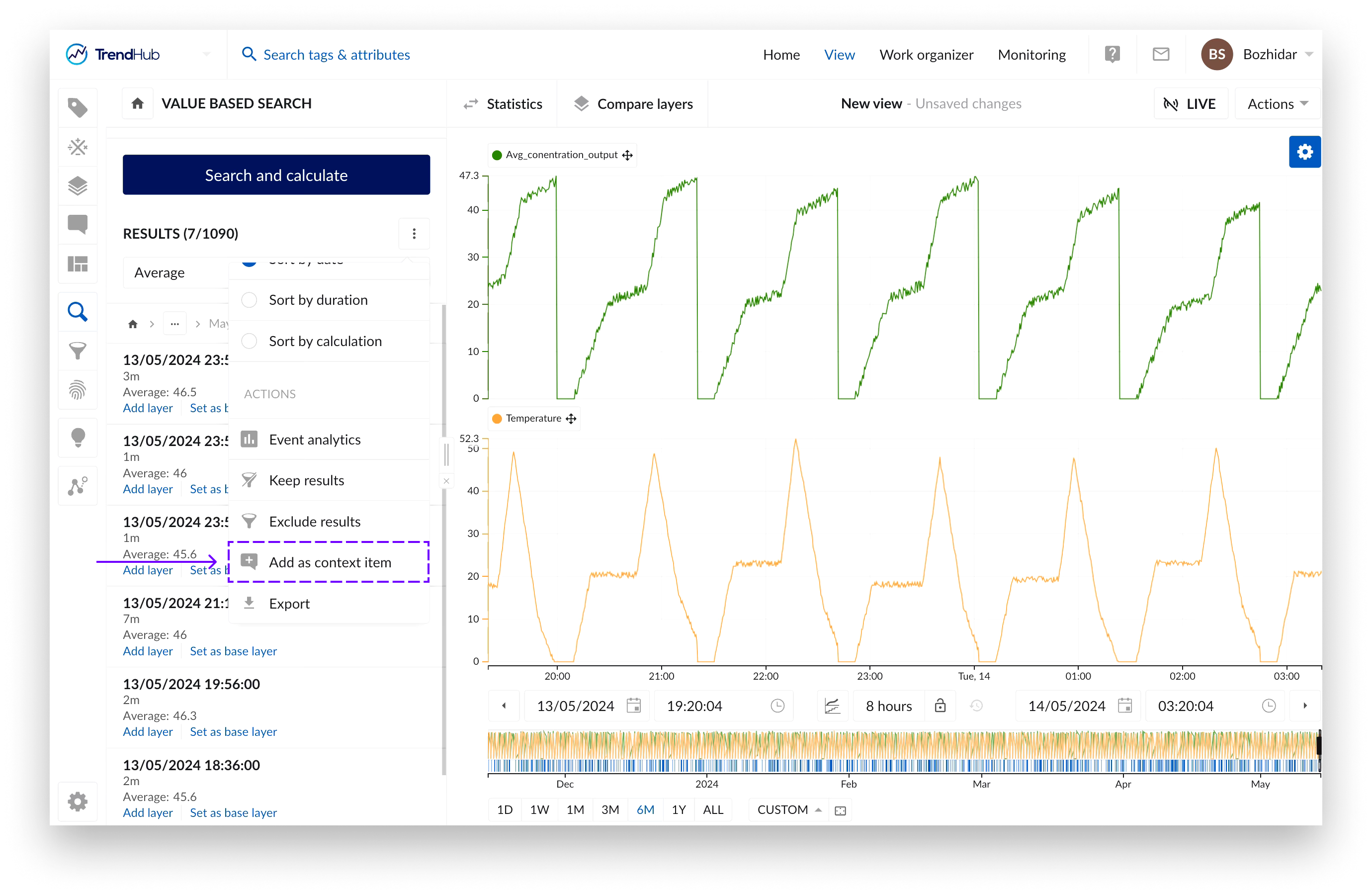
Puede elegir un subconjunto de los resultados de búsqueda disponibles seleccionando las casillas correspondientes. Observe también que los cálculos configurados también aparecen en la lista de resultados de la búsqueda con su valor respectivo.
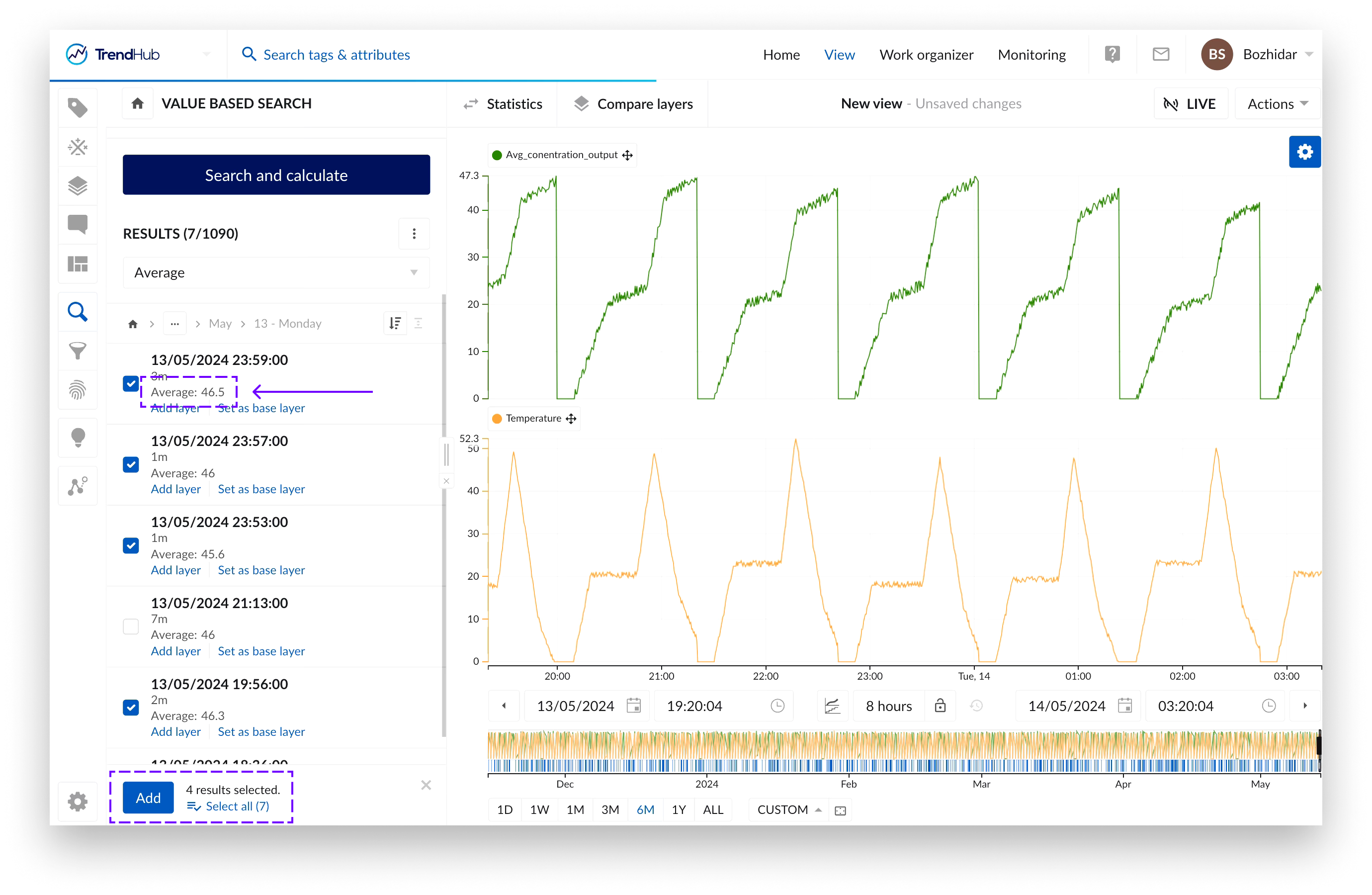
Una vez confirmada la selección, aparecerá a la derecha un panel de configuración en el que se pueden configurar el componente, el tipo y los valores de campo deseados.
Si hay algún cálculo configurado en los resultados de la búsqueda, sus valores pueden guardarse en un campo habilitando la acción "Asignar cálculo" situada debajo del campo elegido. Aparecerá un desplegable con los cálculos compatibles disponibles en lugar de un campo de entrada, cuando la opción esté activada.
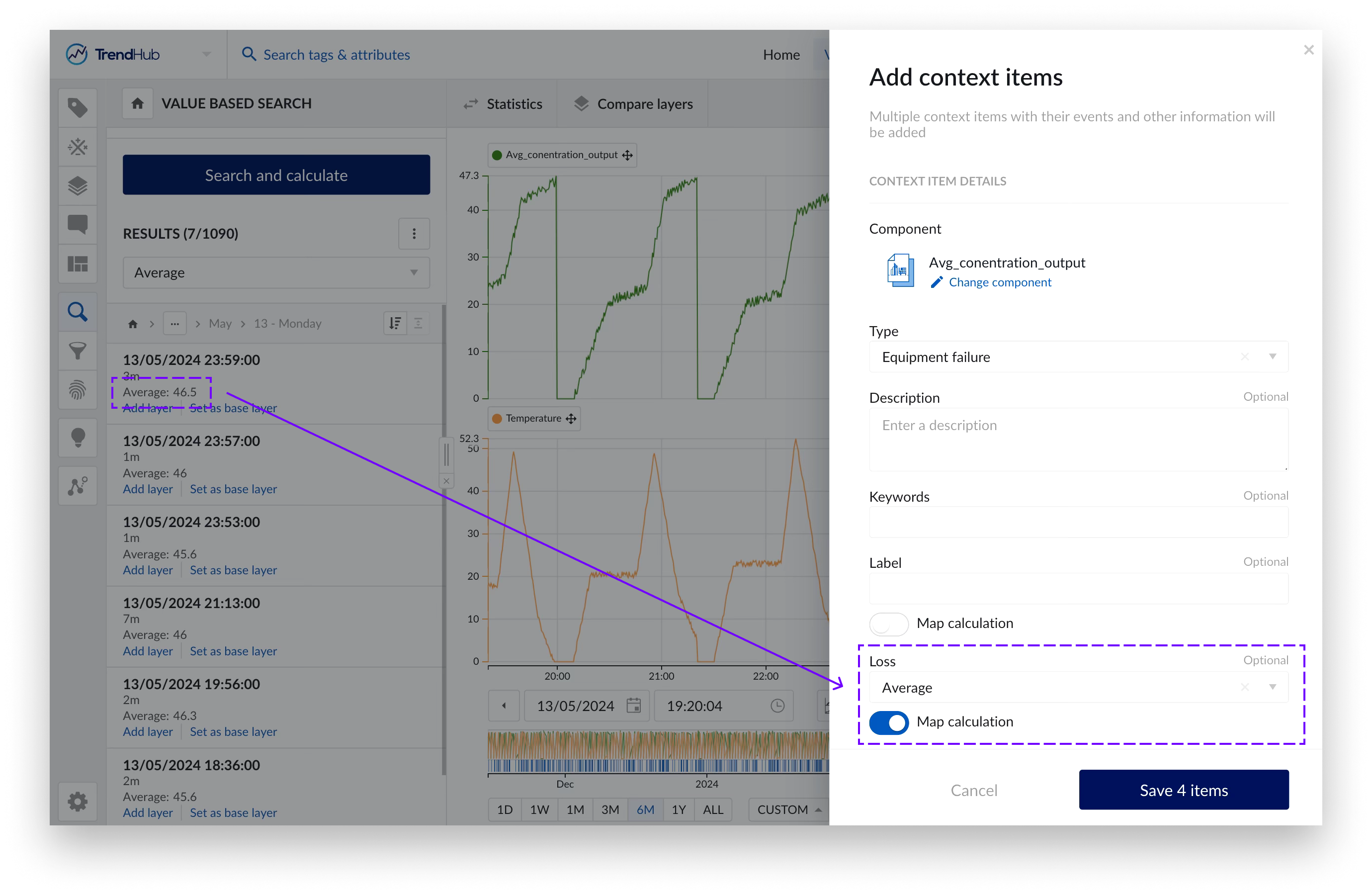
Una vez confirmada la creación, los elementos pueden visualizarse en ContextHub:
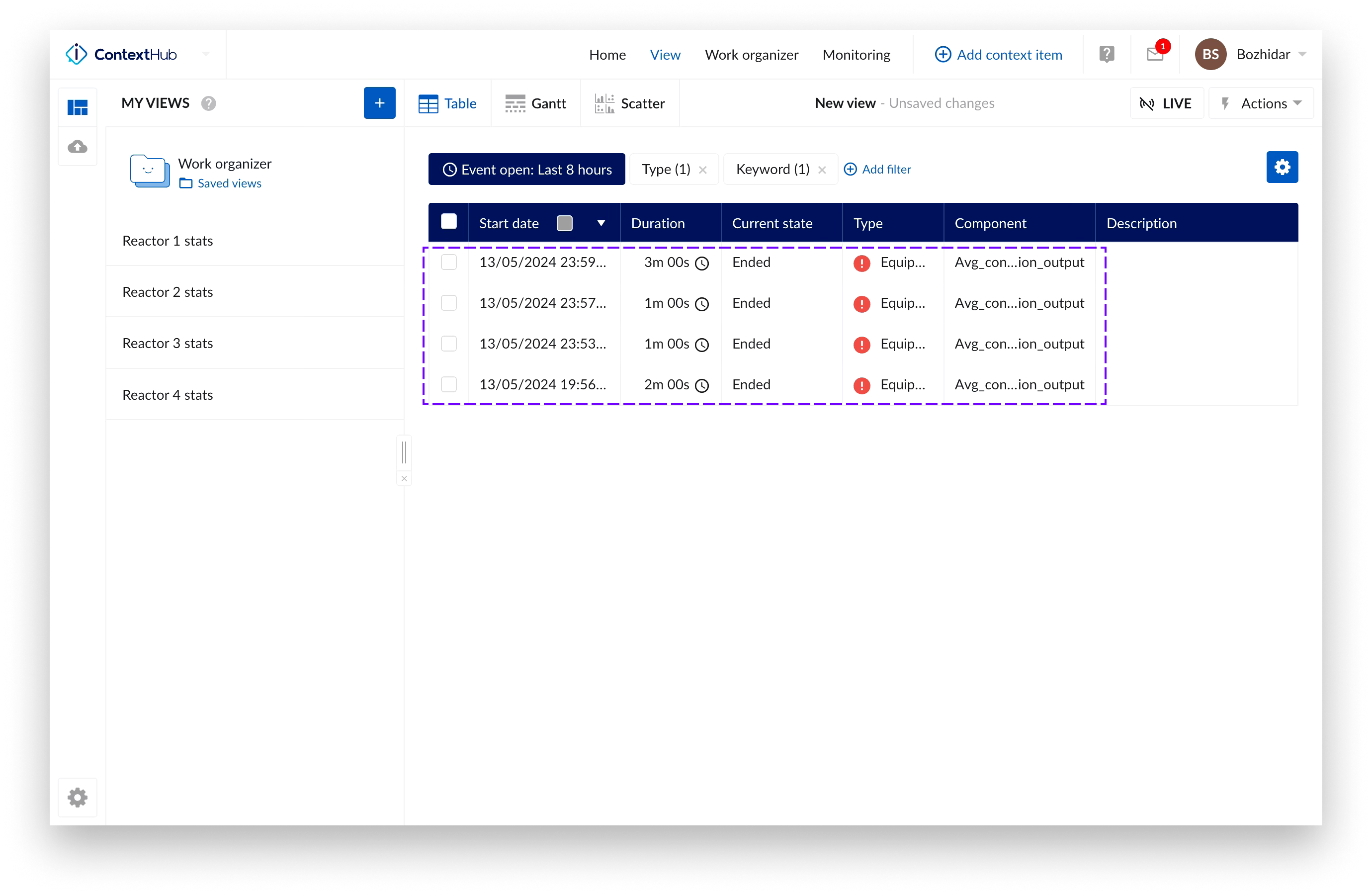
Si están asignados, los valores de los cálculos realizados en los resultados de la búsqueda estarán presentes y pueden visualizarse ampliando los detalles del elemento contextual de un elemento de interés.

Aprovechando las distintas opciones y herramientas de visualización de ContextHub, se pueden realizar análisis adicionales de los elementos de contexto creados. Incluidos los valores guardados del cálculo realizado sobre los resultados de la búsqueda.
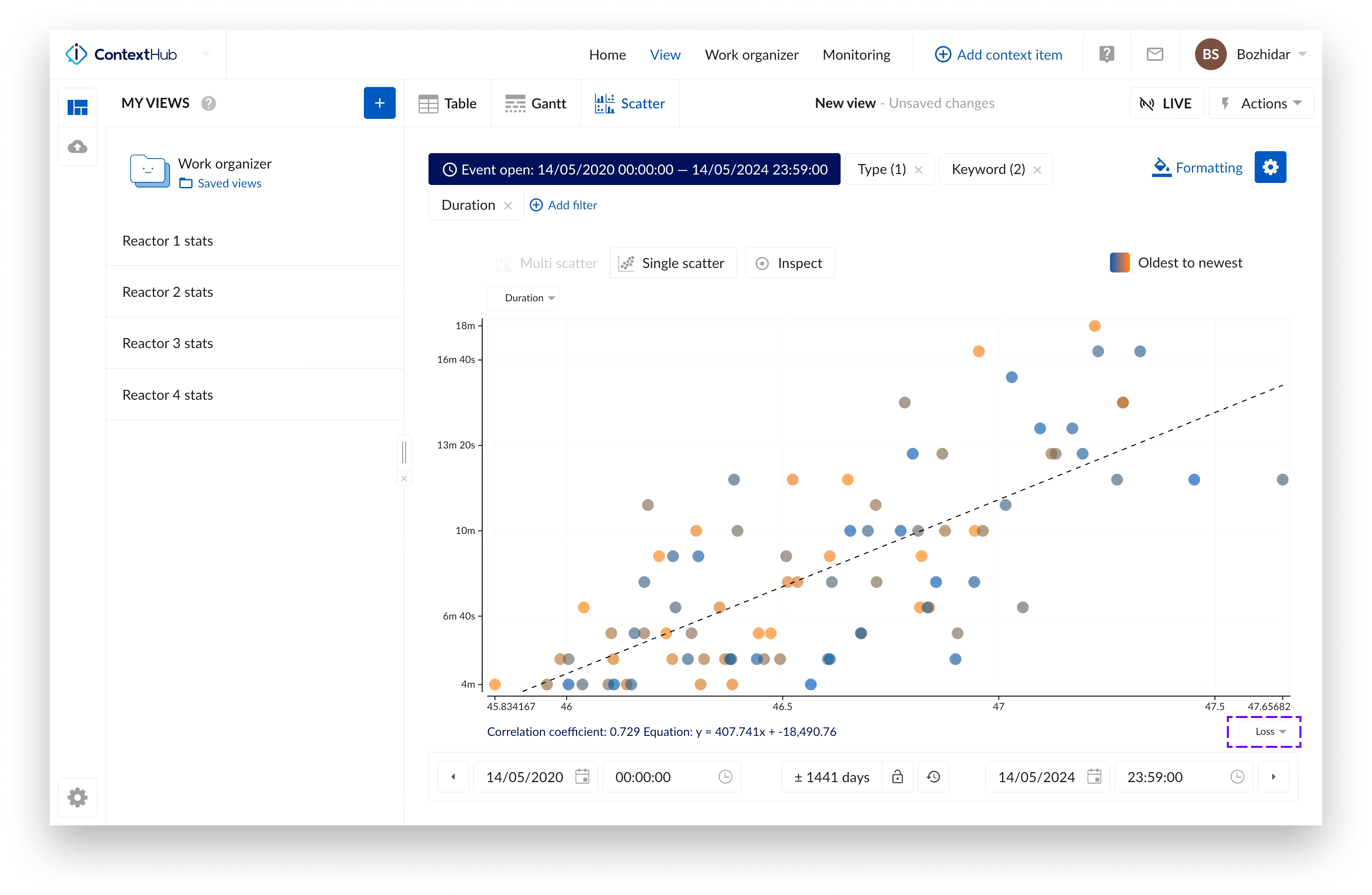
Exportar
Como última opción, también puede exportar todos los resultados de la búsqueda a un archivo Excel.
Todas estas opciones utilizan una forma de trabajar similar a la que se muestra en las imágenes superiores. Una vez seleccionada una opción, puede empezar a seleccionar los resultados de búsqueda deseados para la acción que haya seleccionado.
En cualquier momento puede ver cuántos resultados de búsqueda están seleccionados y puede seleccionar fácilmente todos los resultados de búsqueda del grupo actual con un solo clic. Para ello, haga clic en la opción "Seleccionar todo (...)" situada en el pie de página a la derecha del botón de confirmación.
Nota
La opción "Borrar selección" aparece una vez seleccionados todos los resultados de la búsqueda.
Una vez seleccionados los resultados de búsqueda deseados, al pulsar el botón de confirmación se ejecutará la opción seleccionada.
Para las opciones de mantener/excluir resultados observará que los filtros se crean y se añaden a la sección de filtros no guardados.
Para la opción Elemento de Contexto, aparecerá un panel lateral para realizar una creación masiva de elementos de contexto. Para completar esta opción, es necesario completar y confirmar el panel lateral. A continuación, se activará la creación masiva de todos los elementos de contexto.
Nota
Se añadirá un mensaje de notificación al centro de notificaciones una vez completada la acción masiva.
Nota
Encontrará información adicional sobre la creación de elementos de contexto en este artículo.
Para la opción de exportación, se muestra un mensaje que indica que se ha iniciado la exportación. Una vez finalizada la creación del archivo, se mostrará un mensaje en el centro de notificaciones. Al hacer clic en esta notificación se descargará el archivo de exportación.
Nota
La descarga de la exportación de búsqueda permanece disponible durante 7 días desde la última descarga antes de que caduque.
Nota
Encontrará información adicional sobre el formato de la exportación de resultados de búsqueda en este artículo.
El análisis de eventos también se menciona como una acción disponible en las opciones de los resultados de búsqueda. Sin embargo, sigue un flujo completamente diferente al de las acciones mencionadas anteriormente.
El análisis de eventos le permite analizar los resultados de búsqueda basándose en los valores agregados de cada resultado de búsqueda. La duración, o puntuación (en el caso de una búsqueda de similitudes) de cada resultado se combina con los cálculos definidos en la parte superior de los resultados de la búsqueda y puede presentarse mediante diferentes visualizaciones. Además del análisis ad hoc a nivel de evento, el panel de análisis de eventos también puede utilizarse para afinar aún más los resultados de búsqueda.
A continuación, podrá realizar todas las acciones mencionadas anteriormente en la lista de resultados de búsqueda refinada.
El análisis de eventos se explica en detalle en Este artículo.